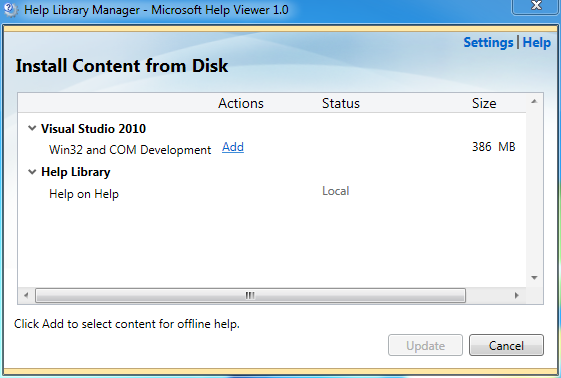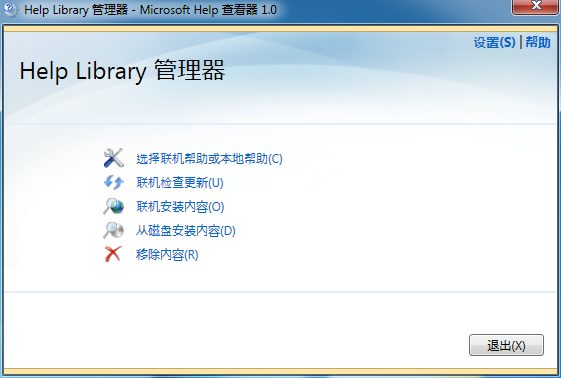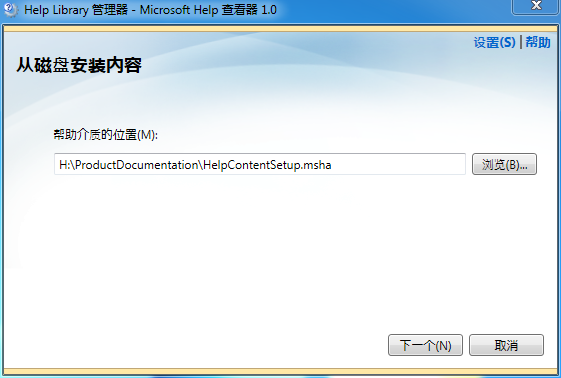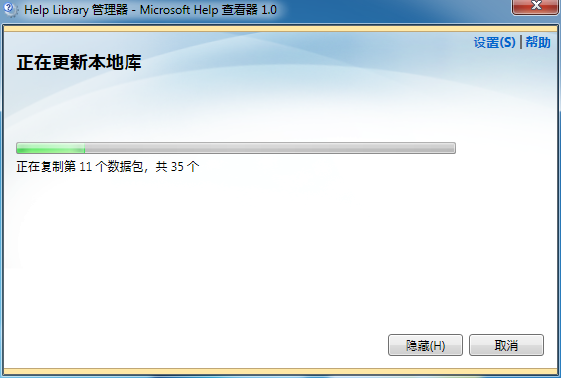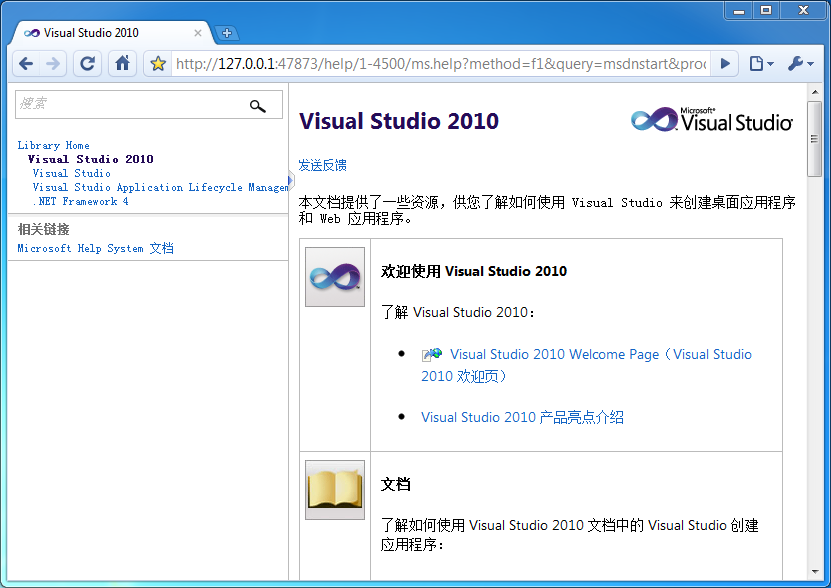转自:http://www.cnblogs.com/lyj/archive/2010/06/01/vs2010-setup-zh-cn-msdn.html
在2010年4月12号发布Visual Studio 2010 and .NET 4正式版。5月26日微软发布了Visual Studio 2010 and .NET 4 RTM中文版,我们还是喜欢使用英文版本VS2010,但是想安装中文版MSDN文档学习下新东西。
发现我们使用Help Library Manager指向cn_visual_studio_2010_ultimate_x86_dvd_532347.iso发现没有选项可以安装。
安装方法
在单独MSDN中文版没提供下载之前,我们可以用这种方法单独安装中文版MSDN文档。
1.安装Help Library Manager中文语言包
在cn_visual_studio_2010_ultimate_x86_dvd_532347.iso里面找到WCU的Help文件夹,安装对应平台(32位、64位)的CHS语言包。例如我电脑64位的,安装HelpSetupLP_x64_CHS.exe即可。如果你没有cn_visual_studio_2010_ultimate_x86_dvd_532347.iso,也可以在线安装MSDN中文文档,点击这里下载我打包好的语言包。
2.设置Help Library Manager区域语言
打开Microsoft Visual Studio 2010开始菜单里Visual Studio Tools里的Manage Help Settings - ENU右键属性标签,找到快捷方式目标,修改其区域语言:zh-CN
"C:\Program Files\Microsoft Help Viewer\v1.0\HelpLibManager.exe" /product VS /version 100 /localeen-US /brandingPackage Dev10.mshc
修改为:
"C:\Program Files\Microsoft Help Viewer\v1.0\HelpLibManager.exe" /product VS /version 100 /localezh-CN /brandingPackage Dev10.mshc
3.使用Help Library Manager安装中文版MSDN文档
打开Microsoft Visual Studio 2010开始菜单里Visual Studio Tools里的Manage Help Settings - ENU。界面如下:
我们从磁盘安装内容,选择cn_visual_studio_2010_ultimate_x86_dvd_532347.iso里面ProductDocumentation文件夹的HelpContentSetup.msha文件。如果你没有中文版iso也可以选择联机安装内容,在线安装MSDN中英文文档。
这时中文版的MSDN文档内容出现了,我们按需要安装即可:
安装中....
4.浏览MSDN文档
这时打开Microsoft Visual Studio 2010开始菜单里面的Microsoft Visual Studio 2010 Documentation快捷方式,浏览器地址后面locale=en-US修改为locale=zh-CN即可打开浏览器版本的MSDN文档。
当然了,我们不能每次打开都手动修改一次地址URL,创建一个快捷方式,目标指向:
ms-xhelp:///?method=f1&query=msdnstart&product=vs&productversion=100&locale=zh-CN
即可。
希望本文对你有所帮助。
//----------------------------------------------------------------------------------------
如果想更换帮助文件的安装路径可以修改注册表,VS2010的默认位置是
例如我的msdn文档要安装在D:\\新建文件夹,则将LocalStore的值更改即可
[HKEY_LOCAL_MACHINE\SOFTWARE\Microsoft\Help\v1.0]
"AppRoot"="C:\\Program Files\\Microsoft Help Viewer\\v1.0\\"
"LocalStore"="D:\\新建文件夹"